【インストール解説】誰でもできるMotionVFXプラグイン導入方法【設定・使い方】
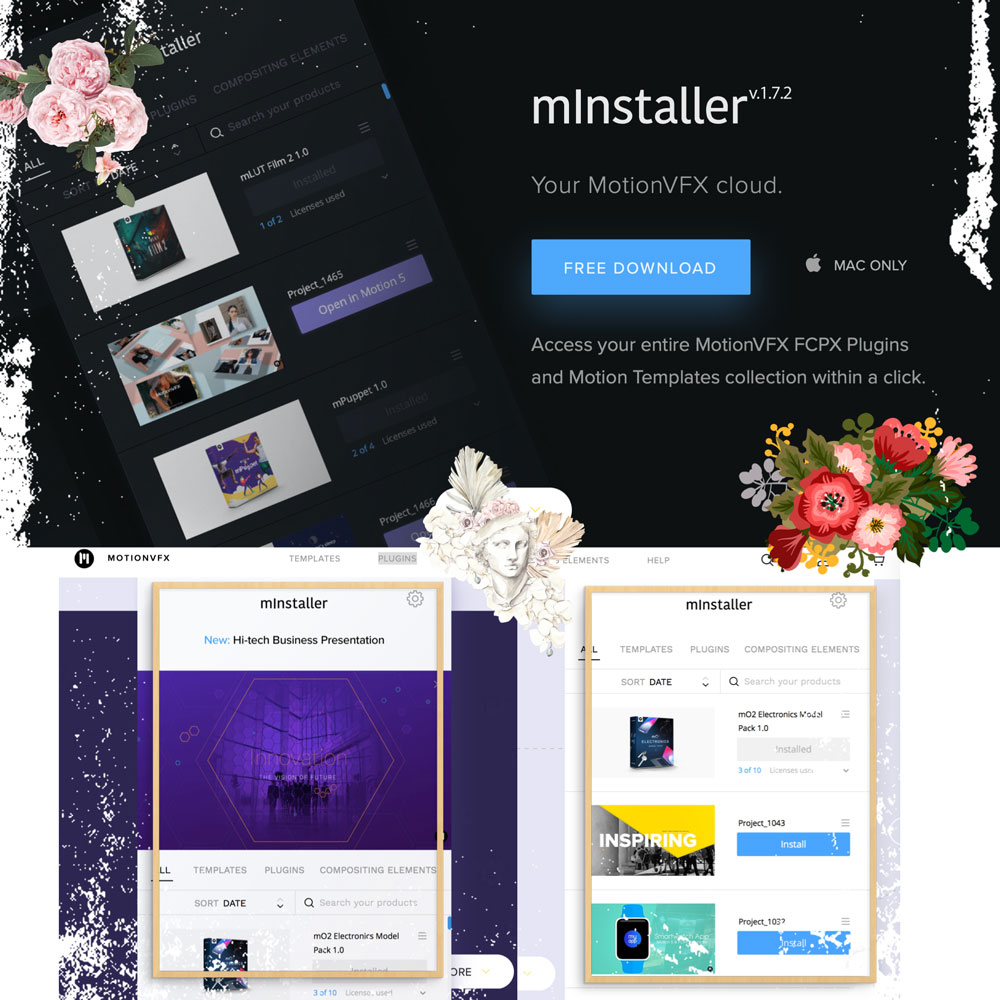
動画編集デビューして、「iMovie」から「Final Cut Pro X」へアップグレードした皆さん、おめでとうございます。確実に進歩してますね!ここから「Final Cut Pro X」を極めても良いですし、「Adobe Premiere Pro」へ移行してAdobeのクリエーターワールドに棲みついてもOK。プロでもこの2つのソフトウェアに分かれるので後は好みの問題。
「Adobe Premiere Pro」はできること多い、という意見の人が多いです。「Final Cut Pro X」でもできるんだけど、それは数々のプラグインを屈指して完成させるという感じが「Final Cut Pro X」だと私は思っています。ググれば色々とダウンロードできり、有料版を購入したりできるサイトがあるんですけど、私のお薦めを紹介します。
MotionVFX Plugins Purchase – MotionVFX Plugins Purchase
ここのプラグインとかテンプレートが一番格好良くて、操作も簡単、クリエイトの選択肢も広がる、みたいな感じで気に入っております。もちろん、「Final Cut Pro X」のお話。で、英語のサイトなんでプラグインとかのインストール方法も難しかもなぁ、と考えたんで、じゃあ、ということでインストール方法などの解説を行うことにしました。
インストールは簡単です。まず「mInstaller」という無料ダウンロードアプリ(マック専用)をパソコン内へダウンロード、解凍して立ち上げます。クリックすると右上に「mInstaller」を管理する画面が表示されるのでユーザー名とパスワードを打ち込んでください。まだプラグイン購入してない方はアカウントを取得することもできます。
ライセンス使用権などを読んで承諾をクリック、するとアプリ内であなたが購入したプラグインやテンプレートを同期してくれます。自分がインストールしたいプラグインやテンプレートを探して、ダウンロードボタンをクリック、青いボタンがインストールに変わりますのでそれをクリックするとインストールが始まります。
「mInstaller」無料ダウンロード – 「mInstaller」無料ダウンロード
プラグインやテンプレートの操作
インストールが完了したら「Final Cut Pro X」を立ち上げます。「タイトル」、「ジェネレーター」のところに「m・・・」という項目があるはずです。例えば購入したプラグインが「mIntro」、「mMessage」、「mTuber」という具合に。エフェクトやトランジションだったらそれらのタブをクリックすれば「」、「」などと表示されているはずです。
プラグインの操作方法ですけど、これは実際に触ってみるのが一番手っ取り早いかと思います。動画にそれぞれ施したいプラグインを当ててみる、で、インスペクターを開いてこのボタンは何?この空間には何を入れるの、文字の表示を変えてみよう、とか色々と実験するのです。ディフォルト値に戻したければ右の矢印をクリックすれば元の値に。
エフェクトやトランジションも凝ったものだとたくさんのインスペクター項目が表示されます。何がなんだかわからない、というのであれば一つずついじってみる。いじる項目が多いということはそれだけクリエイティブの範囲が広がるということでもあるので、試してください。英語表記がわからない、というのであればググる。

ググれば大抵のことはわかるようになりました。昭和世代にとっては驚くばかりの社会進歩です。英語でググれるともっと量、質とも日本語のそれを上回る情報を手にすることができます。
グーグル翻訳に単語を打ち込んでみるのもあり、またはスマフォアプリで画面に翻訳したい文字を取り込むだけで日本語変換してくれるものあるので、それらを利用する。日本語という言語だけで処理しようとすると損をする場面がこれからは益々増えるはずです。日本語化されるまであなたは気長に待ちますか?
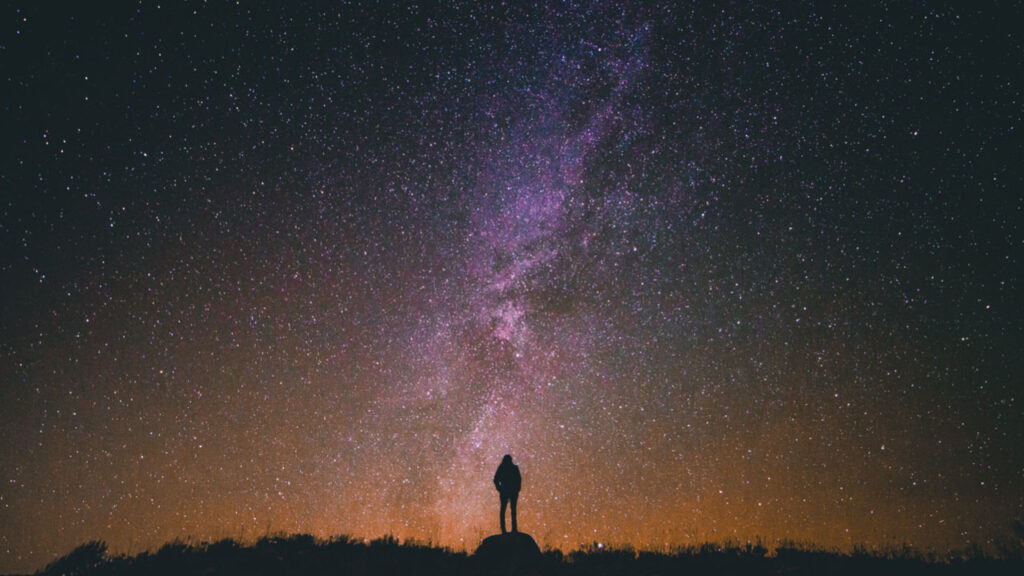
「mMessage2」紹介動画、操作説明動画
「MotionVFX」にはたくさんのお洒落で格好良いプラグインやテンプレートが揃っています。日本語サイトで購入、ダウンロードして使用するのも良いんですけど、みんなが同じものを利用しているから、自分の作品にオリジナリティーを持たせるのは諦めるしかないかと。英語サイトですけど、特別難しいわけでもないし、挑戦してみませんか!
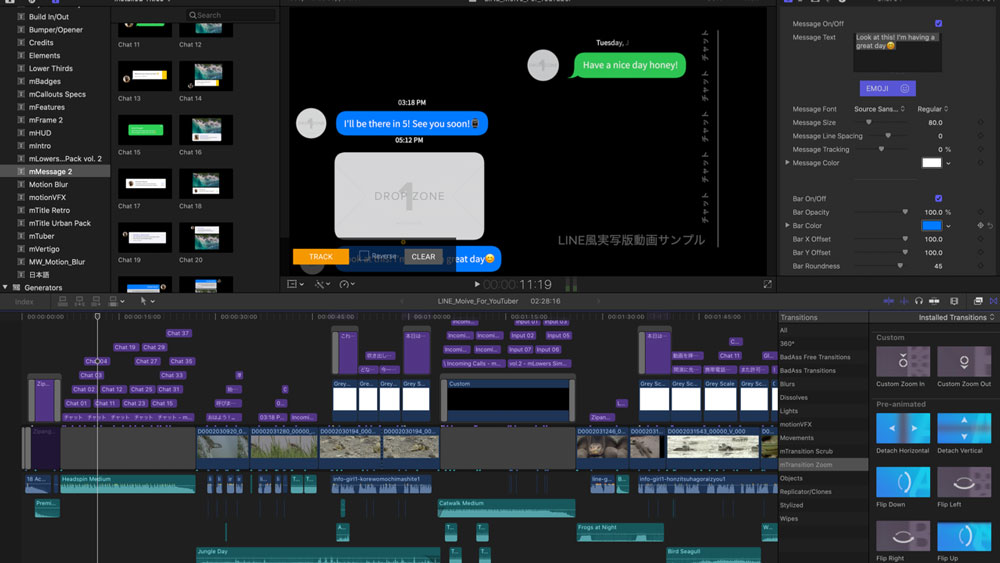
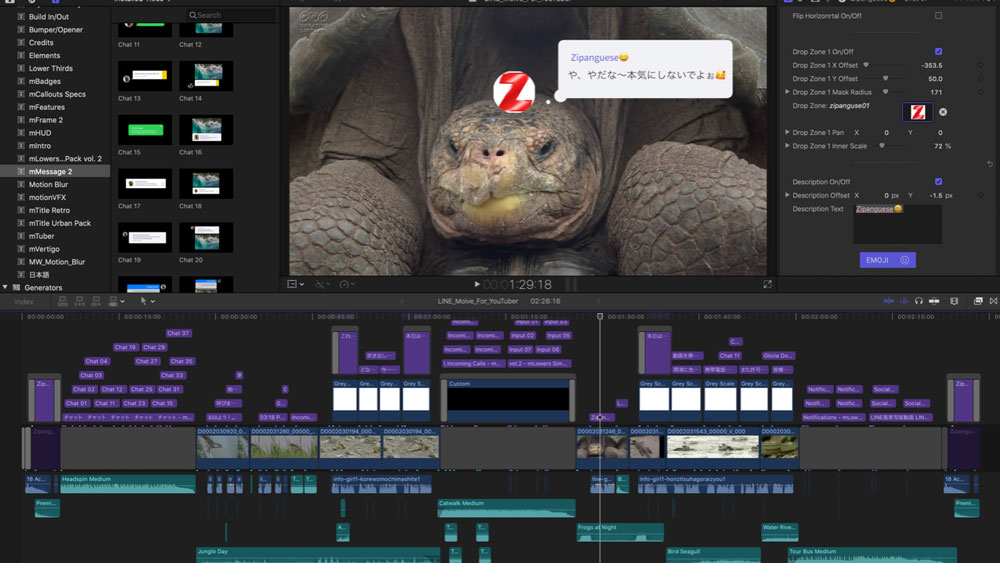
MotionVFX Store – MotionVFX Store
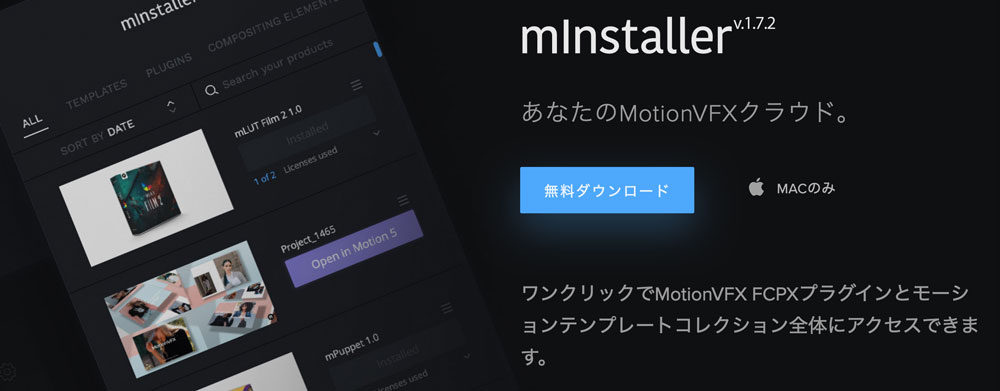

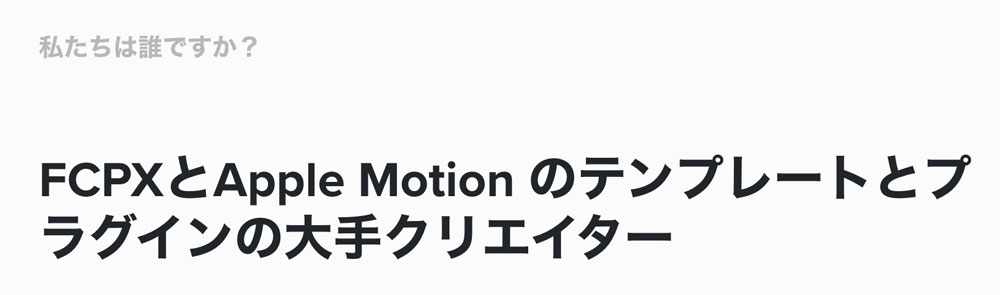
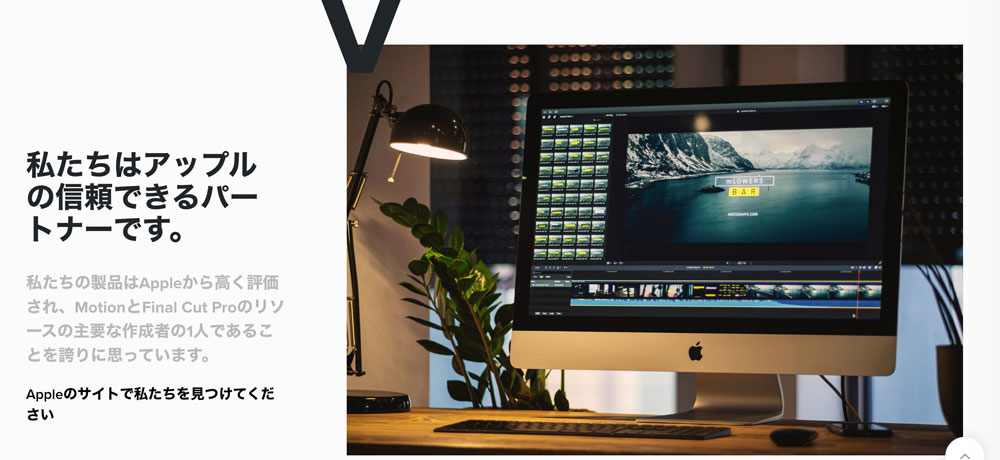


英語ページを日本語ページに簡単翻訳する方法
それでも日本語じゃないと不安というあなた!英語で書かれたページが表示された場合は、Chromeブラウザー でページを日本語翻訳することができます。1)パソコンで Chrome ブラウザーを開きます。2)他の言語で書かれたウェブページにアクセスします。3)一番上の [翻訳] をクリックします。4)その場でウェブページが翻訳されます。翻訳されない場合: ウェブページを更新してみてください。それでもうまくいかない場合は、ページのどこかを右クリックし、[<言語>に翻訳] をクリックします。
ここのプラグインとかテンプレートが一番格好良くて、操作も簡単、クリエイトの選択肢も広がる、みたいな感じで気に入っております。もちろん、「Final Cut Pro X」のお話。で、英語のサイトなんでプラグインとかのインストール方法も難しかもなぁ、と考えたんで、じゃあ、ということでインストール方法などの解説を行うことにしました。
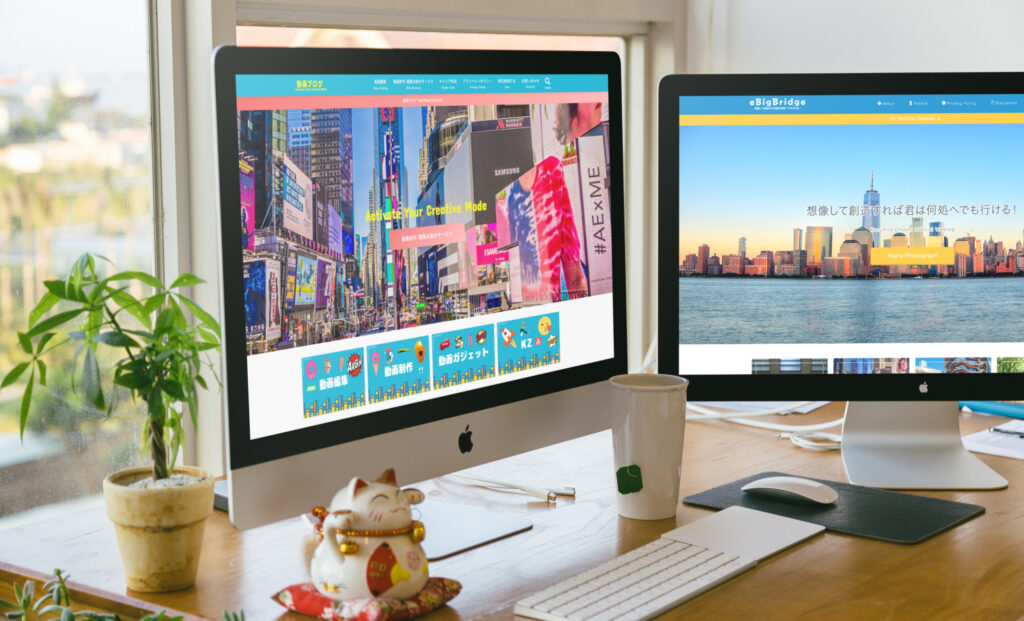




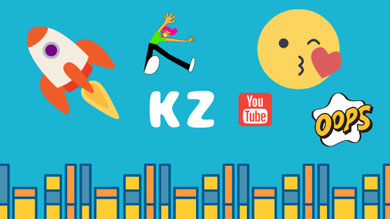



















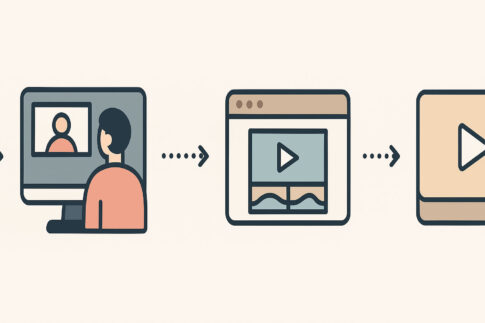

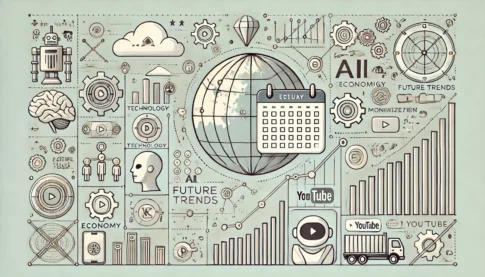
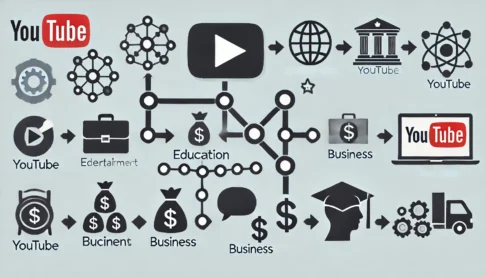


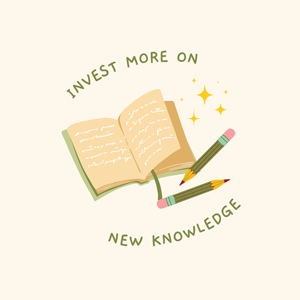


インストールすることで購入したテンプレート、プラグインを簡単に管理することができます。アップデートも勝手に行われるので購入後は管理入らず、新しいテンプレート、プラグインを利用して作品の幅を広げましょう。